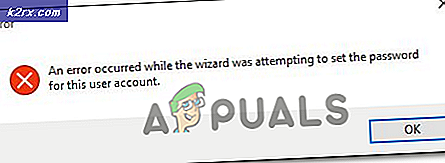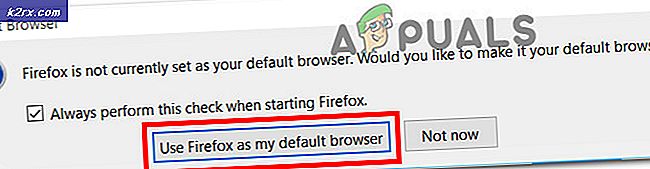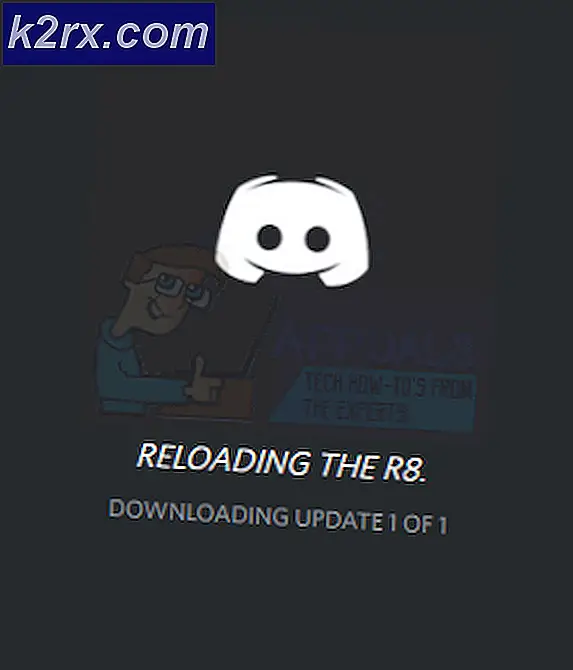Hur man använder den genomsnittliga funktionen i Microsoft Excel
En enkel kalkylator kan användas för att ta ut ett medelvärde eller oftast känd som en central tendens för alla data. Den vanliga metoden för att beräkna detta värde är att hitta summan av alla siffror i alla olika fält och sedan dela summan med antalet fält. Till exempel får du 5,6 och 7 i tre tester av totalt 10 för varje. Om du nu måste hitta genomsnittet för dessa siffror lägger du till 5,6 och 7 och delar det med 3, eftersom det finns tre tester. Genomsnittet för detta exempel blir 6.
På samma sätt, när du vill hitta den centrala tendensen för vissa data, ger Microsoft Excel dig några uppsättningar formler som hjälper dig att hitta de grundläggande medelvärdena som alla kan behöva. Några av funktionerna är, AVERAGE, för att hitta medianvärdet, du kan använda MEDIAN-funktionen och MODE för att hitta det mest förekommande värdet. Dessa formler hjälper dig definitivt att göra ditt liv mycket enklare eftersom du inte hittar behovet av att använda en miniräknare eller manuellt beräkna någonting. Använd bara funktionerna i Excel så är du klar.
Olika sätt att hitta genomsnittsvärdet på Excel
Använda den genomsnittliga funktionen i Excel
Funktionen för att hitta ett genomsnittligt värde på Excel kan uppnås på två olika sätt. Funktionen kommer att vara densamma i båda fallen. Den enda skillnaden är hur vi skriver siffrorna eller använder cellnumren istället för att beräkna genomsnittet. Men innan det ser vi de data vi kommer att använda för detta exempel.
Jag skrev in data för tre tester här. Nu använder vi AVERAGE-funktionen på Excel på tre olika sätt, vi hittar genomsnittet för dessa värden. Funktionen GENOMSNITT visas i cellen direkt efter att du har börjat skriva ordet "Genomsnitt" efter "=".
- = GENOMSNITT (nummer 1, nummer 2, ... nummer n)
I den här metoden skriver du helt enkelt ner de siffror som du vill hitta ett genomsnitt för. Eftersom siffrorna vi använder för detta exempel är 5,6 och 7 kommer jag att skriva dessa i formeln och trycka på enter-tangenten efter att ha stängt parenteserna.
- = GENOMSNITT (cellnummer för det första numret: cellnummer för det sista numret)
Här använder du kolon för att välja de flikar du vill beräkna ett genomsnitt för hur vi använder kolon för att summera olika celler och cellerna däremellan. Titta på bilden nedan för att se hur jag använde den här metoden för att beräkna genomsnittet.
Båda de ovan nämnda metoderna för att använda AVERAGE-funktionen i Excel är superlätta. Hur som helst får du rätt svar.
Hitta matematiskt genomsnittet
Den här metoden för beräkning av genomsnittet innefattar inte AVERAGE-funktionen i Excel. För den här metoden använder du helt enkelt cellutrymmet för att skriva ner siffrorna hur du gör det matematiskt och trycker sedan på Enter för att hitta svaret. Hur vi ska skriva siffrorna dock något du måste vara mycket speciell om eftersom det kommer att avgöra ditt svar.
- Totalt antal uppdelade dividerat med totala fält
Se till att du börjar skriva siffrorna med '=' -tecknet, vilket är en mycket viktig del av beräkningarna på Excel. När du har skrivit in Excel öppnar du parentesen, skriver summan av de tre siffror eller poäng som uppnåtts i detta exempelfall, stänger parentesen och dividerar sedan summan med antalet fält eller ämnen. Titta på bilden nedan för en bättre förståelse.
Samma metod kan användas på ett annat sätt. Istället för att skriva siffrorna på poängen kan du lägga till cellnumren istället så att alla ändringar som görs i poängen automatiskt kan justeras i cellen för summan. För detta, till exempel, istället för att skriva siffran 5, skriver du in a2, vilket är cellnumret för detta nummer.
Använd AVERAGE-funktionen istället för att beräkna den matematiskt
Att använda AVERAGE-funktionen är en bättre metod för att beräkna ett genomsnitt. Eftersom vi är människor måste vi göra slarviga misstag. Att använda AVERAGE-funktionen minskar risken för sådana misstag.